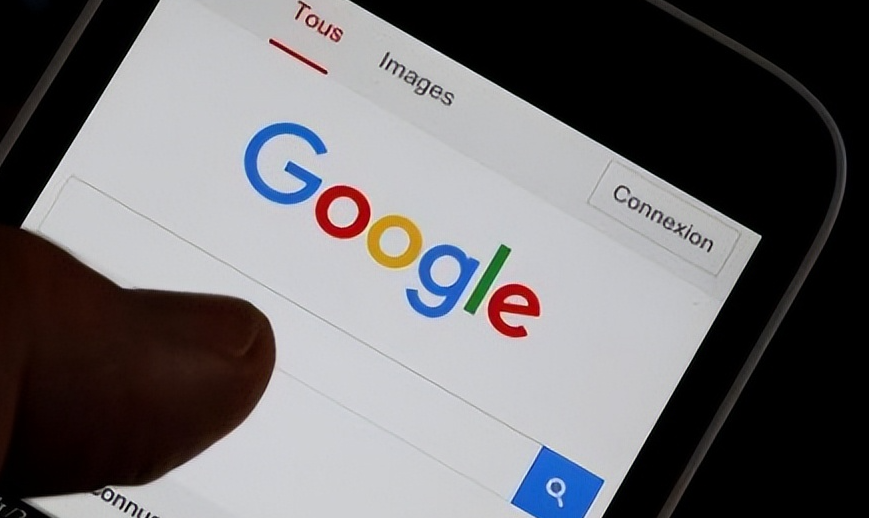当前位置:
首页 >
Google Chrome如何恢复掉线的网络连接
Google Chrome如何恢复掉线的网络连接
时间:2025年05月11日
来源: 谷歌浏览器官网
详情介绍
首先,检查电脑的网络设置。确保无线网络已开启且连接正常,或者有线网络的网线已插好。可以查看其他设备是否能正常上网,如果其他设备也出现网络问题,那么可能是路由器或网络服务商方面出现了故障,需要联系相关人员解决。
若只是 Chrome 浏览器出现网络掉线情况,尝试刷新页面。按下 F5 键或者点击浏览器的刷新按钮,让浏览器重新加载当前网页,看是否能够恢复正常连接。有时候网络只是短暂波动,刷新后就能恢复。
还可以清除浏览器缓存和 Cookie。过多的缓存和 Cookie 可能会导致浏览器出现异常。在 Chrome 浏览器中,点击右上角的菜单图标,选择“更多工具”-“清除浏览数据”,在弹出的窗口中选择要清除的内容,比如可以选择清除缓存和 Cookie,然后点击“清除数据”。清除完成后,关闭浏览器并重新打开,再尝试访问网页看网络是否恢复。
另外,尝试禁用浏览器扩展程序。某些扩展程序可能会干扰浏览器的正常网络连接。同样点击右上角菜单图标,选择“更多工具”-“扩展程序”,将扩展程序的开关关闭,逐个禁用后查看网络是否恢复正常,以确定是否是某个扩展程序导致的问题。
通过以上这些步骤,通常可以解决 Chrome 浏览器网络掉线的问题,让浏览器恢复正常的网络连接,以便继续浏览网页。

首先,检查电脑的网络设置。确保无线网络已开启且连接正常,或者有线网络的网线已插好。可以查看其他设备是否能正常上网,如果其他设备也出现网络问题,那么可能是路由器或网络服务商方面出现了故障,需要联系相关人员解决。
若只是 Chrome 浏览器出现网络掉线情况,尝试刷新页面。按下 F5 键或者点击浏览器的刷新按钮,让浏览器重新加载当前网页,看是否能够恢复正常连接。有时候网络只是短暂波动,刷新后就能恢复。
还可以清除浏览器缓存和 Cookie。过多的缓存和 Cookie 可能会导致浏览器出现异常。在 Chrome 浏览器中,点击右上角的菜单图标,选择“更多工具”-“清除浏览数据”,在弹出的窗口中选择要清除的内容,比如可以选择清除缓存和 Cookie,然后点击“清除数据”。清除完成后,关闭浏览器并重新打开,再尝试访问网页看网络是否恢复。
另外,尝试禁用浏览器扩展程序。某些扩展程序可能会干扰浏览器的正常网络连接。同样点击右上角菜单图标,选择“更多工具”-“扩展程序”,将扩展程序的开关关闭,逐个禁用后查看网络是否恢复正常,以确定是否是某个扩展程序导致的问题。
通过以上这些步骤,通常可以解决 Chrome 浏览器网络掉线的问题,让浏览器恢复正常的网络连接,以便继续浏览网页。